Microsoft Excel từ lâu đã được khẳng định là “vua” trong lĩnh vực xử lý số liệu và dữ liệu. Dù bạn là sinh viên hay một chuyên gia đang làm việc, Excel có lẽ là công cụ không thể thiếu trong công việc hàng ngày, từ việc thực hiện các phép tính, phân loại dữ liệu cho đến tạo các bảng điều khiển trực quan. Những ứng dụng phổ biến này thường chỉ mang lại cho bạn cái nhìn sơ bộ về khả năng của Excel và các công thức có thể sử dụng. Tuy nhiên, bạn có biết rằng có rất nhiều thủ thuật và hàm ẩn trong Excel mà ít người biết đến nhưng lại vô cùng mạnh mẽ?
Trong khi một số tính năng như chơi trò chơi hay theo dõi quá trình tập luyện có thể thu hút mọi đối tượng, thì có những hàm Excel cụ thể được thiết kế để giúp cuộc sống của sinh viên và những người làm việc với dữ liệu trở nên dễ dàng hơn rất nhiều. Các công thức này có thể giúp bạn hoàn thành bài tập, phân tích dữ liệu hoặc tìm ra giải pháp cho các vấn đề liên quan đến dữ liệu nhanh chóng hơn. Dưới đây là 5 hàm Excel ít được biết đến nhưng cực kỳ hữu ích, kèm theo chức năng và cách sử dụng, giúp bạn dễ dàng xác định liệu chúng có phù hợp với nhu cầu của mình hay không. Nếu bạn đang theo học các ngành khoa học dữ liệu, kinh tế, tài chính, hoặc đơn giản là thực hiện các khảo sát, những hàm này chắc chắn sẽ là trợ thủ đắc lực.
1. TEXTSPLIT: Tách Dữ Liệu Văn Bản Dễ Dàng
Tạo ô mới từ chuỗi văn bản thuần túy
Giả sử bạn có một chuỗi văn bản được phân tách bằng dấu phẩy, hoặc thậm chí là một tệp CSV. Hàm TEXTSPLIT sẽ tách chuỗi văn bản tại mỗi ký tự phân cách (delimiter) đã chỉ định. Bạn chỉ cần nhập chuỗi văn bản vào một ô bất kỳ, ví dụ ô A1. Sau đó, công thức bạn cần sử dụng là =TEXTSPLIT(text, col_delimiter, [row_delimiter], [ignore_empty]).
Trong đó, ‘text’ là ô chứa chuỗi văn bản cần tách, và ‘delimiter’ là ký tự dùng để phân tách các từ trong chuỗi, ví dụ dấu phẩy. Do đó, công thức sẽ là =TEXTSPLIT(A1, ","). Nếu ô A1 chứa chuỗi ‘Samsung, Apple, Google’, kết quả sẽ là mỗi thương hiệu đó được tách ra thành các ô riêng biệt, nằm theo cột (một ô dưới ô kia). Bạn cũng có thể thay thế số ô bằng trực tiếp chuỗi văn bản trong công thức. Ký tự phân cách thậm chí có thể là dấu cách, chẳng hạn ‘Apple iPhone’ sẽ trở thành ‘Apple’ và ‘iPhone’ trong hai ô riêng biệt. Đây là một hàm vô cùng tiện lợi để tạo bảng từ một tập dữ liệu lớn dưới dạng văn bản thuần túy.
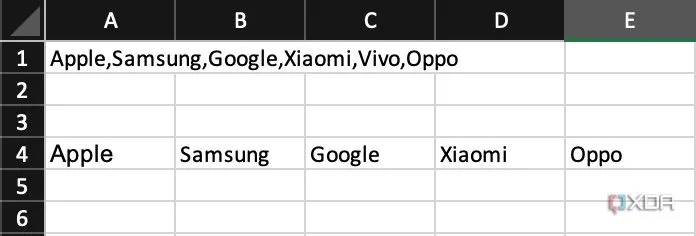 Ví dụ cách sử dụng hàm TEXTSPLIT để tách chuỗi văn bản trong Excel thành các ô riêng biệt
Ví dụ cách sử dụng hàm TEXTSPLIT để tách chuỗi văn bản trong Excel thành các ô riêng biệt
2. NETWORKDAYS: Tính Ngày Làm Việc Chính Xác
Đơn giản hóa việc lập lịch trình
Bạn đang sử dụng Excel để tạo lịch trình, hay bảng tính của bạn có một cột cần ghi ngày giao hàng? Đừng lo lắng, hàm NETWORKDAYS sẽ cực kỳ hữu ích. Chức năng của hàm này là tính toán số ngày làm việc giữa hai ngày cụ thể. Đây là một công cụ tuyệt vời cho các dự án cần lập mốc thời gian, nơi bạn muốn tính toán số ngày làm việc thực tế, loại trừ các ngày cuối tuần và ngày lễ công cộng.
Sử dụng công thức =NETWORKDAYS(start_date, end_date, [holidays]), trong đó các biến số khá dễ hiểu. Phần ‘holidays’ dùng để liệt kê các ngày lễ công cộng (nếu có), để những ngày này cũng được loại trừ khỏi tổng số ngày làm việc. Lần tới, khi bạn nói cần 30 ngày để hoàn thành một nhiệm vụ, hãy đảm bảo bạn tính toán ngày dựa trên 30 ngày làm việc bằng cách sử dụng công thức này.
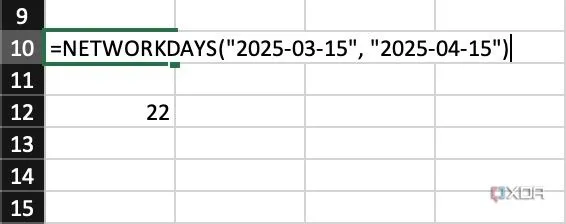 Minh họa hàm NETWORKDAYS tính số ngày làm việc hiệu quả trong bảng tính Excel
Minh họa hàm NETWORKDAYS tính số ngày làm việc hiệu quả trong bảng tính Excel
3. UNIQUE: Loại Bỏ Dữ Liệu Trùng Lặp Nhanh Chóng
Loại bỏ các lần xuất hiện lặp lại
Đúng như tên gọi, hàm =UNIQUE(range, [by_col], [exactly_once]) sẽ tách và hiển thị các giá trị duy nhất trong một phạm vi dữ liệu nhất định. Ví dụ, =UNIQUE(B1:B10) sẽ trả về tất cả các giá trị trong phạm vi đó mà chỉ xuất hiện một lần. Về cơ bản, đây là một cách để loại bỏ sự lặp lại và lọc ra các giá trị xuất hiện nhiều hơn một lần. Nếu bạn đang thực hiện một cuộc khảo sát và muốn xem số lượng phản hồi duy nhất, hàm UNIQUE là một công cụ tuyệt vời để làm điều đó.
Hai biến số khác trong công thức có thể được chỉ định là TRUE hoặc FALSE. Nếu ‘[by_col]’ là TRUE, việc tách sẽ diễn ra theo cột. Nếu là FALSE, nó sẽ diễn ra theo hàng. Đối với tham số còn lại — nó được sử dụng để xác định xem chỉ các giá trị chỉ xuất hiện đúng một lần có cần được hiển thị hay không. Đây là một cách tuyệt vời để làm sạch bảng tính của bạn nếu nó chứa nhiều dữ liệu lặp lại.
Hàm UNIQUE là hàm phân biệt chữ hoa, chữ thường, vì vậy ‘XDA’ và ‘xda’ sẽ được coi là các lần xuất hiện duy nhất.
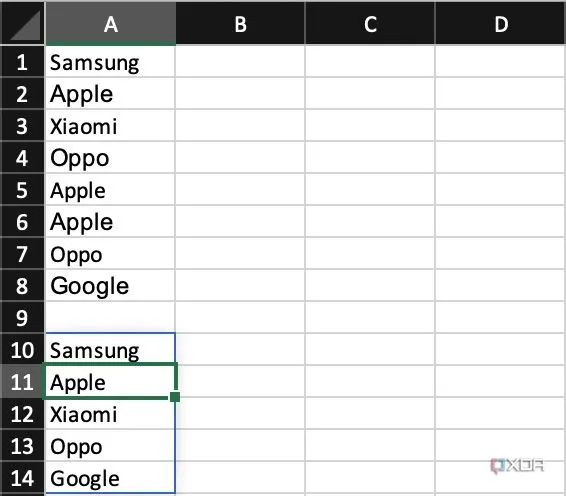 Ứng dụng hàm UNIQUE để lọc và loại bỏ các giá trị trùng lặp trong dữ liệu Excel
Ứng dụng hàm UNIQUE để lọc và loại bỏ các giá trị trùng lặp trong dữ liệu Excel
4. INDEX + MATCH: Tìm Kiếm Và Trả Về Giá Trị Liên Quan
Tìm ô cần thiết và nhận giá trị tương ứng
Đây là một phiên bản nâng cao hơn một chút của chức năng Tìm kiếm (Find) có sẵn trong Excel và hầu hết các phần mềm khác. Tuy nhiên, công thức =INDEX(return_range, MATCH(lookup_value, lookup_array, 0)) không chỉ tìm chính xác những gì bạn đang tìm kiếm mà còn trả về giá trị tương ứng với ô đó. Hãy minh họa điều này bằng một ví dụ. Nếu bạn có một danh sách người với số điện thoại của họ, và bạn muốn tìm số của “Adam”, bạn có thể sử dụng =INDEX(B2:B250, MATCH("Adam", A2:A250, 0)).
Công thức này trước tiên sẽ chạy hàm MATCH để tìm số ô chứa ‘Adam’. Sau đó, nó chạy hàm INDEX để lấy giá trị tương ứng, trong trường hợp này là số điện thoại. Nếu bạn đã quen thuộc với VLOOKUP, đây là một công thức tương tự nhưng mạnh mẽ hơn một chút vì VLOOKUP không hoạt động nếu giá trị cần tìm nằm bên trái cột tra cứu.
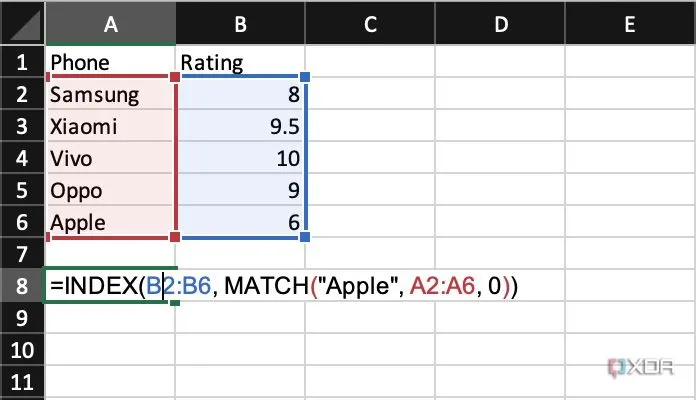 Kết hợp hàm INDEX và MATCH trong Microsoft Excel để tra cứu thông tin linh hoạt
Kết hợp hàm INDEX và MATCH trong Microsoft Excel để tra cứu thông tin linh hoạt
5. IFERROR: Làm Sạch Bảng Tính, Ẩn Lỗi Hiển Thị
Giúp bảng tính của bạn trông gọn gàng hơn
Hàm cuối cùng này thiên về tính thẩm mỹ hơn bất cứ điều gì khác. Nếu bạn thường xuyên sử dụng các công thức trong Excel, bạn sẽ biết chúng có thể bị lỗi rất nhanh nếu bạn thay đổi giá trị trong một ô phụ thuộc. Kết quả là gì? Một chuỗi ký tự ngẫu nhiên trong một ô với hàng loạt dấu hỏi hoặc một ký tự hashtag kỳ lạ. Nếu bạn có thể xác định và sửa lỗi, thì không còn gì để nói. Nhưng, nếu bạn không thể, có một cách đơn giản hơn để loại bỏ chúng.
Tất cả những gì bạn phải làm là sử dụng =IFERROR(value, value_if_error). Phần ‘value’ của công thức về cơ bản là công thức đã gây ra lỗi hoặc một biểu thức mà bạn muốn tính toán. Mặt khác, phần ‘value_if_error’ là để bạn gán giá trị cần hiển thị trong trường hợp công thức gây ra lỗi. Bạn có thể đặt nó thành ‘N/A’ hoặc ‘Trống’. Ý tưởng là thay thế mọi ô có công thức bằng công thức này, để công thức gốc vẫn được giữ nguyên nhưng các lỗi được loại bỏ. Giờ đây, bảng tính của bạn sẽ trông gọn gàng hơn rất nhiều khi bạn trình bày cho ai đó hoặc in ra.
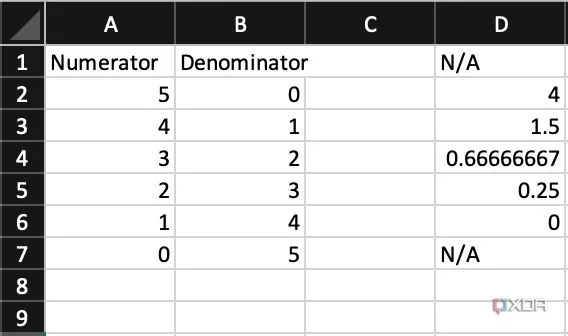 Cách dùng hàm IFERROR để xử lý và ẩn các thông báo lỗi trong bảng tính Excel
Cách dùng hàm IFERROR để xử lý và ẩn các thông báo lỗi trong bảng tính Excel
Nâng cao hiệu suất dự án với Excel
Việc sử dụng một hoặc tất cả các hàm này có thể giúp bạn tiết kiệm đáng kể thời gian khi thực hiện một thao tác nào đó trong Excel, hoặc giúp bạn khám phá những thủ thuật mới trong bảng tính mà bạn chưa từng biết đến. Ví dụ, nhiều người không biết có cách để chuyển một chuỗi văn bản thành một cột với mỗi từ trong một ô riêng biệt. Một số hàm khác như INDEX và MATCH, khi được sử dụng đúng cách, thậm chí có thể thay thế hàm Tìm kiếm truyền thống bằng một công cụ mạnh mẽ hơn.
Hy vọng với những chia sẻ trên, bạn đã có thêm những “bí kíp” để sử dụng Excel hiệu quả hơn trong học tập và công việc. Đừng ngần ngại thử nghiệm và áp dụng các hàm này vào bảng tính của mình. Để khám phá thêm nhiều thủ thuật công nghệ hữu ích khác, hãy thường xuyên ghé thăm 123thuthuat.com! Hãy để lại bình luận và chia sẻ bài viết này nếu bạn thấy nó hữu ích nhé.
